- Outeur Jason Gerald [email protected].
- Public 2024-01-19 22:11.
- Laas verander 2025-01-23 12:05.
Hierdie wikiHow leer u hoe om kennisgewings en wateraktiveringswatermerke tydelik uit onaktiveerde weergawes van Windows te verwyder. U kan dit doen deur die waarde in die menu/program Services te verander, of deur die Windows -registerprogram te wysig. Hou in gedagte dat die enigste permanente manier om Windows -aktiveringskennisgewings te verwyder, is deur die bedryfstelsel te aktiveer.
Stap
Metode 1 van 3: Gebruik van programdienste
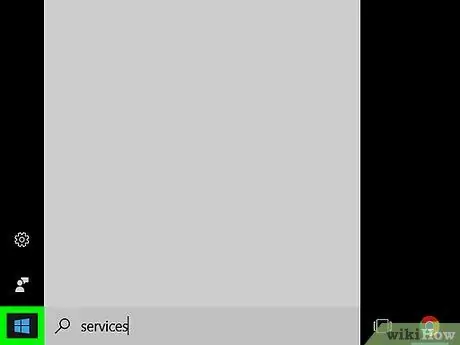
Stap 1. Maak die Start -menu oop
Klik op die Windows-logo in die onderste linkerhoek van die skerm. Daarna word die Start -menu oopgemaak.
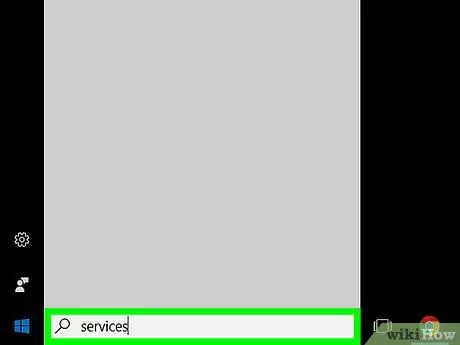
Stap 2. Tik dienste in die Start -kieslys
Daarna sal die rekenaar soek na die Services -spyskaart/program waarmee u die stelselprosesse wat uitgevoer kan word, kan beheer.
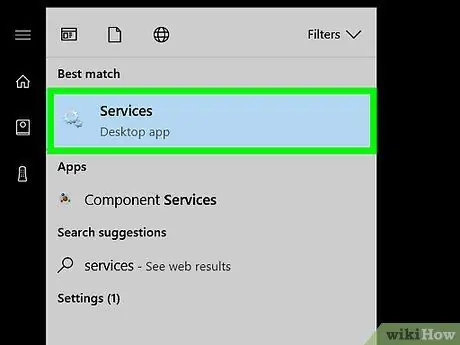
Stap 3. Klik op Services
Dit is 'n ratikoon bo -aan die beginvenster. Daarna word die venster Dienste -program oopgemaak.
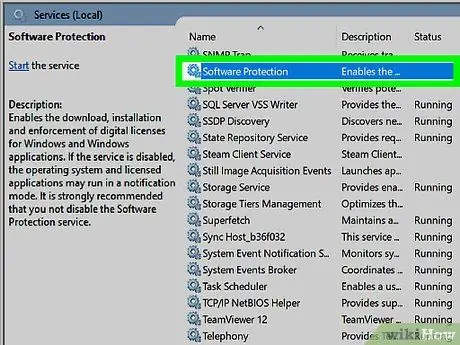
Stap 4. Rol af en klik op Software Protection
Hierdie diens is in die "S" -afdeling van die programvenster.
Op sommige rekenaars word hierdie opsie gemerk as " sppsvc ”.
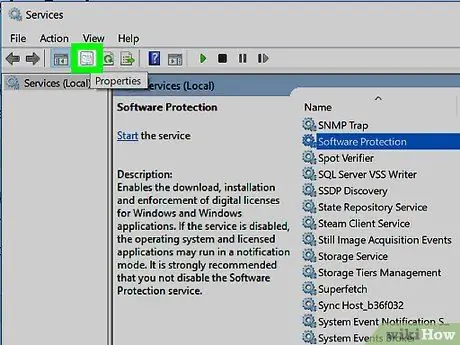
Stap 5. Klik op die ikoon "Eienskappe"
Hierdie vouer -ikoon is onder die oortjie Beskou, in die linker boonste hoek van die venster. Daarna verskyn 'n nuwe venster.
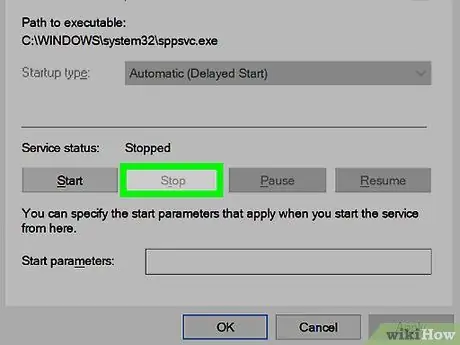
Stap 6. Klik op Stop
Dit is in die middel-linkerkant van die venster. As u daarop klik, word die diens “sagteware -beskerming” gestaak.
As hierdie sleutel vaag lyk, moet u die Windows -registerprogram wysig
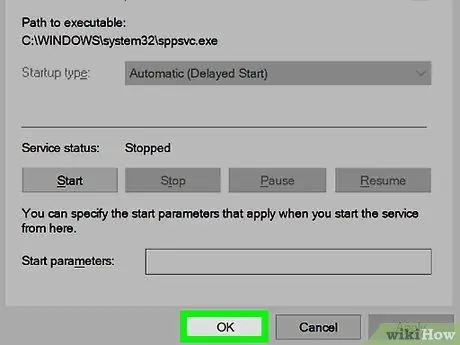
Stap 7. Klik op OK
Dit is onderaan die venster. Aktiveringskennisgewings bly afgeskakel totdat u u rekenaar begin of opdateer. Daarna moet u kennisgewings weer afskakel.
Metode 2 van 3: Gebruik die registerredigeerderprogram
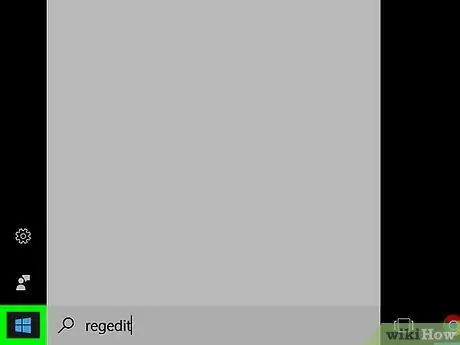
Stap 1. Maak die Start -menu oop
Klik op die Windows-logo in die onderste linkerhoek van die skerm.
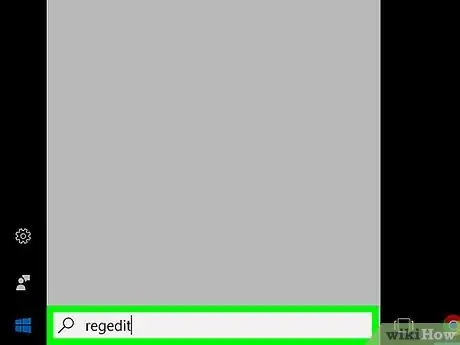
Stap 2. Tik regedit in die menu Start
Daarna sal die rekenaar die opdrag van die Register -redakteur soek.
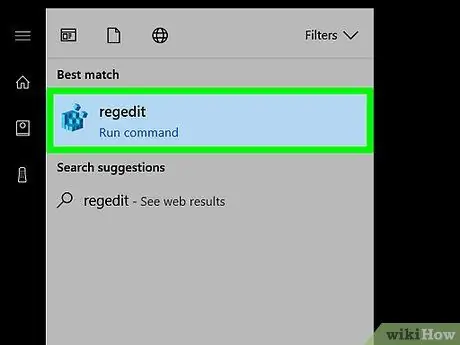
Stap 3. Klik regedit
Dit is 'n stel blou blokke -ikoon bo -aan die beginvenster.
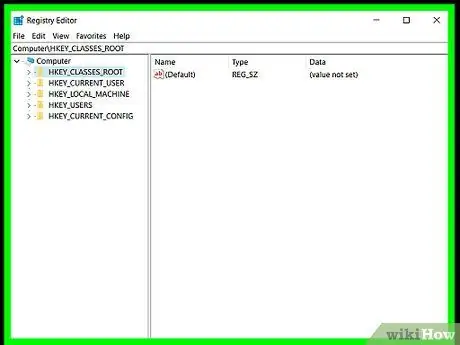
Stap 4. Klik Ja wanneer gevra word
Daarna word die venster Register -redigeerder oopgemaak.
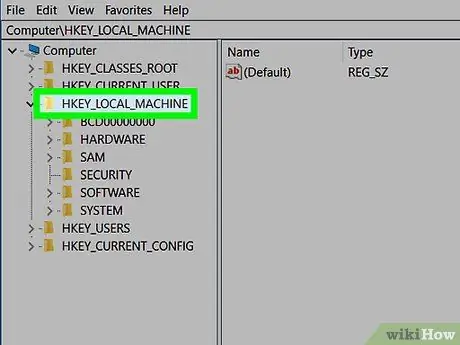
Stap 5. Brei die gids "HKEY_LOCAL_MACHINE" uit
Klik
aan die linkerkant van die gids "HKEY_LOCAL_MACHINE", in die linker boonste hoek van die registerredigeerder -venster.
As u die kolom met ingedrukte vouers onder "HKEY_LOCAL_MACHINE" sien, is die gids reeds uitgebrei
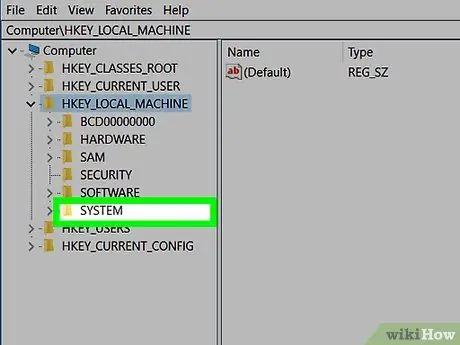
Stap 6. Brei die gids "SYSTEM" uit
Hierdie gids is onder die lys gidse in die gids "HKEY_LOCAL_MACHINE".

Stap 7. Brei die gids "CurrentControlSet" uit
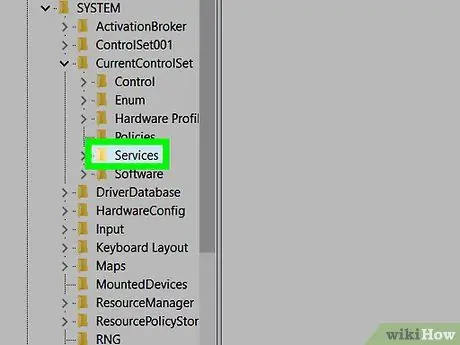
Stap 8. Brei die gids "Services" uit
Sodra dit uitgebrei is, word 'n lang lys gidse in die venster vertoon.
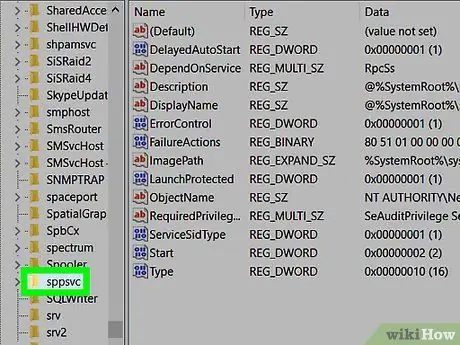
Stap 9. Rol af en kies die gids "sppsvc"
Klik op 'n gids om die inhoud aan die regterkant van die venster te vertoon.
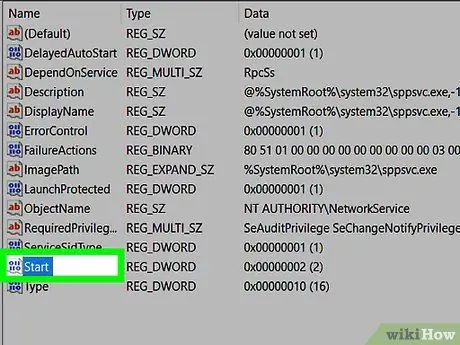
Stap 10. Kies die "Start" lêer
Hierdie lêer is onderaan die lys lêers aan die regterkant van die venster.
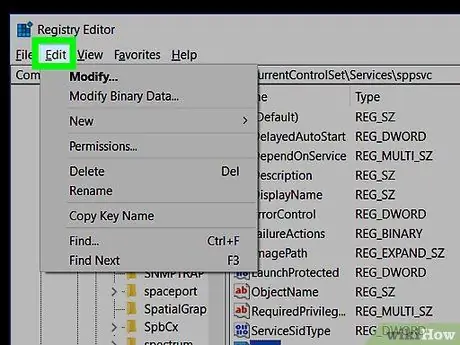
Stap 11. Klik op die blad Edit
Dit is in die linkerbovenhoek van die venster Register-redigeerder. Daarna sal 'n keuselys vertoon word.
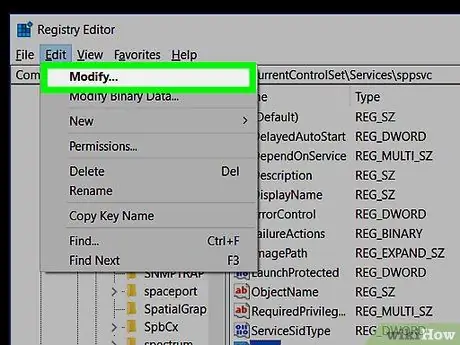
Stap 12. Klik op Verander
Dit is bo-aan die keuselys. As u daarop klik, sal 'n nuwe venster oopmaak.

Stap 13. Tik 4 in die venster
As u hierdie waarde verander, sal Windows -aktiveringskennisgewings uitgeskakel word.
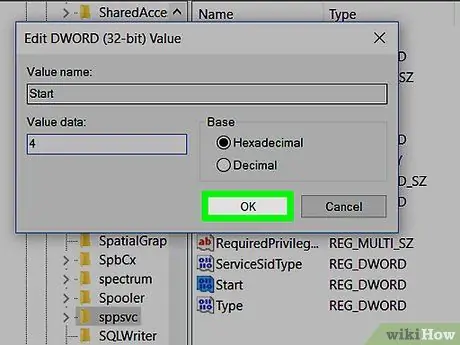
Stap 14. Klik OK
Dit is onderaan die venster. Aktiveringskennisgewings bly afgeskakel totdat u u rekenaar begin of opdateer. Daarna moet u kennisgewings weer afskakel.
Metode 3 van 3: Windows aktiveer
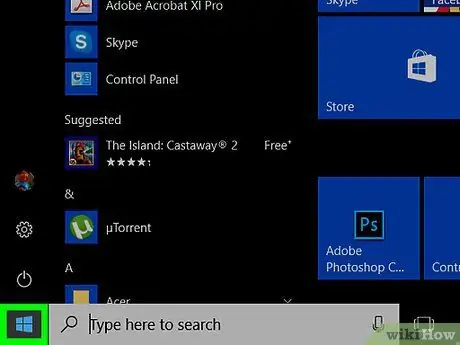
Stap 1. Maak die Start -menu oop
Klik op die Windows-logo in die onderste linkerhoek van die skerm.
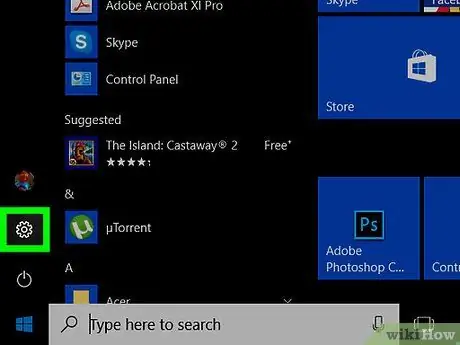
Stap 2. Maak die instellingsmenu oop ("Instellings")
Klik op die rat -ikoon aan die linkerkant van die Start -venster.
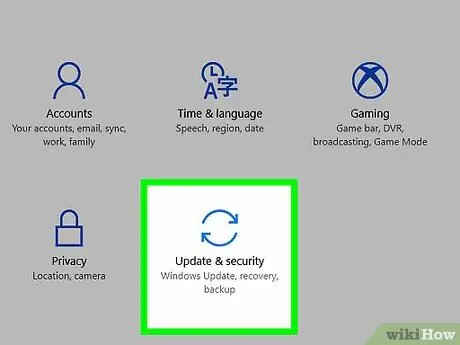
Stap 3. Klik op Update & sekuriteit
Dit is 'n ronde pyltjie -ikoon onderaan die venster "Instellings".
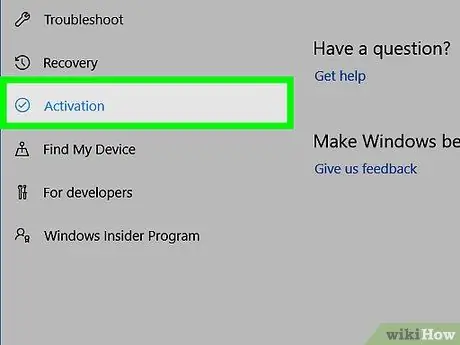
Stap 4. Klik op Aktivering
Hierdie oortjie is aan die linkerkant van die venster.
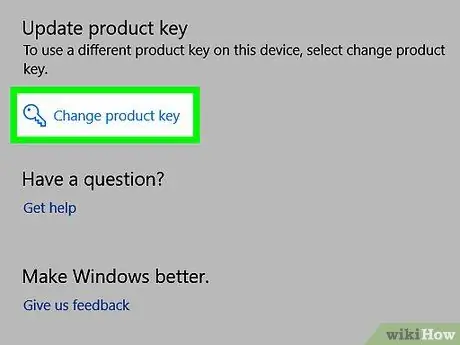
Stap 5. Aktiveer die geïnstalleerde kopie van Windows
U kan dit op twee maniere doen, afhangende van of u 'n aktiveringskode moet koop of die bedryfstelsel gratis op 'n ander rekenaar moet opgradeer:
- Gratis opgraderings (gratis opgraderings) - Klik " Probleemoplossing ", Voer die e -posadres en wagwoord van u Microsoft -rekening in, indien gevra, klik op" Aktiveer Windows en klik " Aktiveer 'wanneer gevra word.
- Gekoopte kode - Klik " Gaan winkel toe ", kies" Koop "Onder die gewenste Windows -weergawe en voer die betalingsinligting in.
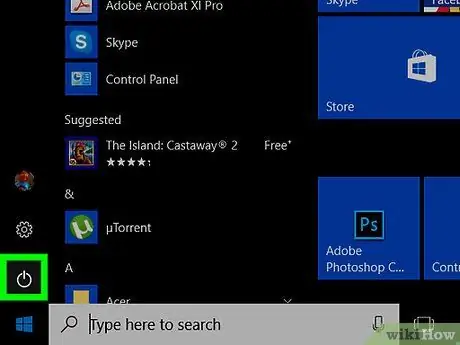
Stap 6. Herbegin die rekenaar
Klik op Begin ”
klik Krag ”
en kies " Begin oor " Nadat die rekenaar herlaai is, is u weergawe van Windows suksesvol geaktiveer.






